CANON HF S30 User Manual [pl]

CEL-SR5NA2G0
Kamera wideo HD
Instrukcja obsługi
Y
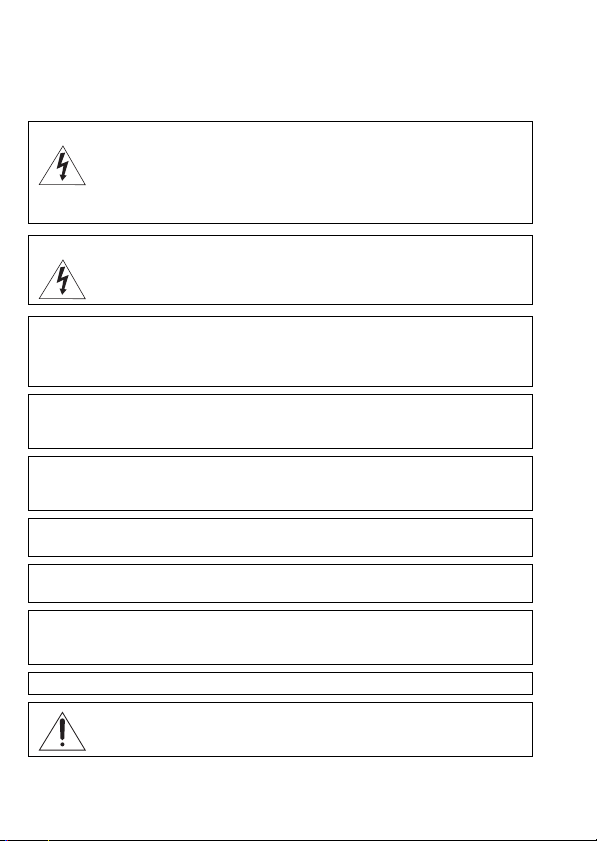
Wstęp
Ważne informacje dotyczące
użytkowania
UWAGA!
ABY ZMNIEJSZYĆ RYZYKO PORAŻENIA PRĄDEM ELEKTRYCZNYM, NIE WOLNO
ZDEJMOWAĆ POKRYWY (TYLNEGO PANELU) KAMERY. KAMERA NIE ZAWIERA
CZĘŚCI, KTÓRE MOGĄ BYĆ WYMIENIANE PRZEZ UŻYTKOWNIKA. NAPRAWY
POWINNY BYĆ WYKONYWANE WYŁĄCZNIE PRZEZ ODPOWIEDNIO
WYKWALIFIKOWANE OSOBY.
UWAGA!
ABY ZMNIEJSZYĆ RYZYKO POŻARU LUB PORAŻENIA PRĄDEM ELEKTRYCZNYM,
NIE WOLNO WYSTAWIAĆ URZĄDZENIA NA DZIAŁANIE DESZCZU LUB WILGOCI.
OSTRZEŻENIE O PRAWACH AUTORSKICH:
Nieuprawnione nagrywanie materiałów chronionych prawem autorskim może stanowić
naruszenie praw właścicieli takich materiałów oraz wiązać się ze złamaniem
obowiązujących przepisów prawa autorskiego.
OSTRZEŻENIE:
ABY ZMNIEJSZYĆ RYZYKO PORAŻENIA PRĄDEM ELEKTRYCZNYM ORAZ ZAKŁÓCEŃ W PRACY,
NALEŻY STOSOWAĆ WYŁĄCZNIE ZALECANE AKCESORIA.
OSTRZEŻENIE:
JEŚLI URZĄDZENIE NIE JEST UŻYWANE, NALEŻY ODŁĄCZYĆ PRZEWÓD ZASILANIA OD GNIAZDA
ŚCIENNEGO.
Aby zmniejszyć ryzyko pożaru lub porażenia prądem elektrycznym, nie wolno wystawiać
urządzenia na działanie deszczu lub wilgoci.
Wtyczka zasilania służy jako urządzenie rozłączające. Powinna być łatwo dostępna, aby można
ją było wyjąć z gniazda, jeśli wystąpi wypadek.
Używanego kompaktowego zasilacza sieciowego nie wolno zawijać lub przykrywać materiałem,
ani umieszczać w ograniczonej przestrzeni. Nagromadzone ciepło może spowodować
deformację plastikowej obudowy, a w dalszej konsekwencji porażenie prądem lub pożar.
Tabliczkę identyfikacyjną zasilacza CA-570 umieszczono na jego dolnej części.
Korzystanie z urządzeń innych niż kompaktowy zasilacz sieciowy CA-570 może
doprowadzić do uszkodzenia kamery.
2
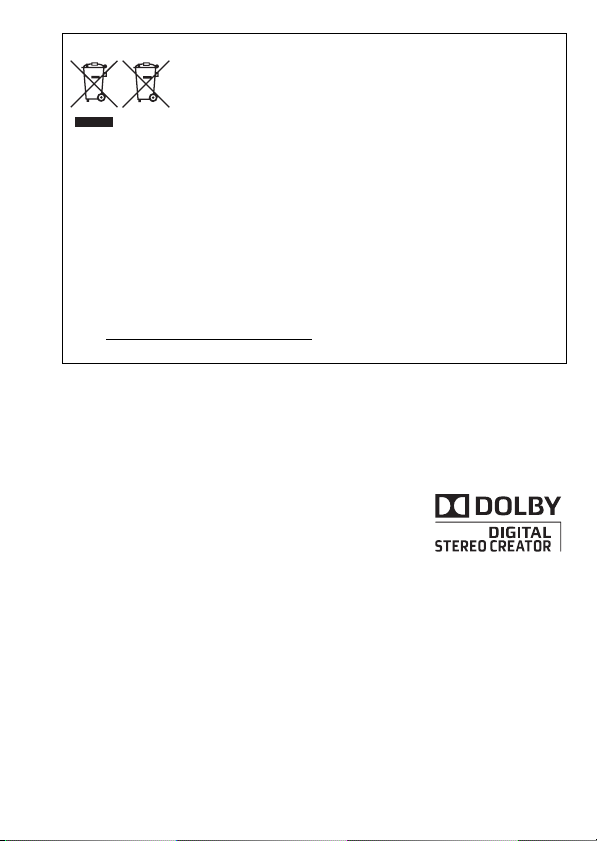
Tylko kraje Unii Europejskiej (i Europejskiego Obszaru Gospodarczego).
Te symbole oznaczają, że produkt należy wyrzucać oddzielnie od
odpadów domowych, zgodnie z dyrektywą WEEE w sprawie zużytego
sprzętu elektrycznego i elektronicznego (2002/96/EC) lub dyrektywą w
sprawie baterii (2006/66/EC) i/lub przepisami krajowymi,
wdrażającymi te dyrektywy.
Zużyty sprzęt powinien zostać przekazany do punktu zbiórki sprzętu (EEE), a w przypadku
zakupu nowego na zasadzie wymiany jeden do jednego przy zakupie podobnego co do
rodzaju produktu. Użytkownicy baterii i akumulatorów mają obowiązek korzystać z
dostępnego programu zwrotu, recyklingu i utylizacji baterii i akumulatorów. Niewłaściwe
postępowanie z tego typu odpadami może mieć wpływ na środowisko i zdrowie ludzi ze
względu na substancje potencjalnie niebezpieczne ogólnie związane ze zużytym sprzętem
elektrycznym i elektronicznym. Państwa współpraca w zakresie właściwej utylizacji tego
produktu przyczyni się do efektywnego wykorzystania zasobów naturalnych.
W celu uzyskania informacji o sposobie recyklingu tego produktu prosimy o kontakt z
właściwym urzędem miejskim lub zakładem gospodarki komunalnej lub zapraszamy na
.
stronę www.canon-europe.com/environment
(Europejski Obszar Gospodarczy: Norwegia, Islandia i Liechtenstein)
Znaki towarowe
• Logo SD, SDHC i SDXC są znakami towarowymi firmy SD-3C, LLC.
• Microsoft oraz Windows są znakami to warowymi lub zastrzeżonymi znakami towarowymi firmy Microsoft
Corporation w Stanach Zjednoczonych i /lub innych krajach.
• Macintosh oraz Mac OS są znakami towa rowymi firmy Apple Inc. zastrzeżonymi w Stanach Zjednoczonych i/
lub innych krajach.
• „x.v.Colour“ oraz logo „x.v.Colour“ są znakami towarowymi.
• HDMI, logo HDMI oraz High-Definition Multimedia Interface są znakami
towarowymi lub zastrzeżonymi znakami towarowymi firmy HDMI Licensing
LLC w Stanach Zjednoczonych i innych krajach.
• „AVCHD“ oraz logo „AVCHD“ są znakami towarowymi firm Panasonic
Corporation i Sony Corporation.
• Wyprodukowano na licencji firmy Dolby Laboratories.
„Dolby“ i symbol podwójnego D są znak ami towarowymi firmy Dolby Laboratories.
• YouTube jest znakiem towa rowym firmy Google Inc.
• Inne nie wymienione tutaj nazwy i produkty mogą być znakami towarowymi lub zastrzeżonymi znakami
towarowymi odpowiednich właścicieli.
• Niniejsze urządzeni e działa w oparciu o technologię exFAT udostępnioną na podstawie licencji przez firmę Micro soft.
• WSZELKIE PRZYPADKI ZASTOSOWANIA NINIEJSZEGO PRODUKTU INNE NIŻ ZASTOSOWANIA OSOBISTE
KLIENTA ORAZ W SPOSÓB ZGODNY ZE STANDARDEM MPEG-2 DO KODOWANIA DANYCH WIDEO DLA POTRZEB
GOTOWYCH NOŚNIKÓW SĄ W SPOSÓB WYRAŹNY ZABRONIONE BEZ UZYSKANIA LICENCJI WYNIKAJĄCEJ Z
ODPOWIEDNICH PATENTÓW Z RODZINY PATENTÓW STANDARDU MPEG-2, KTÓREJ WŁAŚCICIELEM JEST
FIRMA MPEG LA, L.L.C., 250 STEELE STREET, SUITE 300, DENVER, COLORADO 80206.
• Niniejszy produkt posiada licencj ę na opatentowany przez firmę AT&T standard MPEG-4 i może by ć używany w
celu kodowania nagrań wide o zgodnych ze standardem MPEG-4 i/lub dekodo wania nagrań wideo zgodnych ze
standardem MPEG-4, które zostały zakodowane (1) przez użytkownika do celów prywatnych i
niekomercyjnych lub (2) przez posiadającego licencję firmy AT&T dostawcę nagrań zgodnych ze standardem
MPEG-4. Licencja nie obejmuje żadnych innych zastosowań standardu MPEG-4.
3
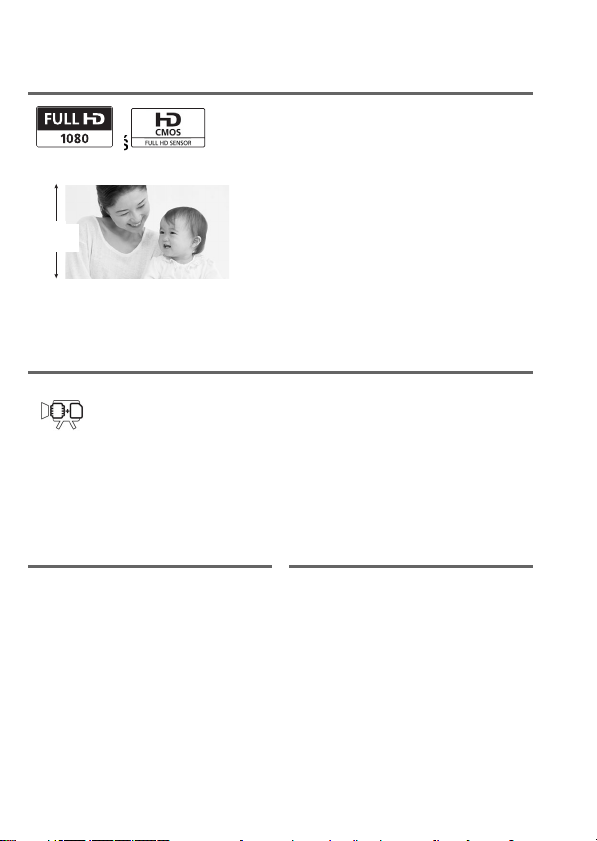
Ekscytujące opcje i nowe funkcje
1
Nagrania wideo w wysokiej
rozdzielczości
Kamerę wyposażono w matrycę o
wysokiej rozdzielczości (Full HD CMOS),
1080
linii
Dzięki nowej kamerze HD uchwycenie wyjątkowych chwil z zachowaniem
zadziwiającej jakości obrazu oraz żywych, wyraźnych kolorów stało się
łatwe i przyjemne!
Podwójna pamięć
flash
Możliwość zapisu nagrań we
wbudowanej pamięci lub
dostępnych w sprzedaży kartach
pamięci (0 33).
1
Oznaczenie „Full HD 1080“ odnosi się do kamer firmy Canon umożliwiających
zapis obrazu wideo w wysokiej rozdzielczości składającego się z 1080 pikseli w
pionie (linii skanowania).
2
Obraz jest zapisywany w tej rozdzielczości jedynie w trybie nagrywania MXP lub
FXP. W pozostałych trybach nagrywania obraz jest rejestrowany z rozdzielczością
1440 x 1080 pikseli.
3
Format AVCHD jest nowym standardem nagrywania obrazów wideo w wysokiej
rozdzielczości. Zgodnie ze specyfikacją formatu AVCHD sygnał wideo jest
nagrywany w oparciu o standard kompresji MPEG-4 AVC/H.264, a sygnał audio
w oparciu o standard Dolby Digital.
4
umożliwiającą zapis obrazu wideo w
rozdzielczości 1920 x 1080 pikseli
Nagrania wideo są następnie zapisywane
w pamięci w wysokiej rozdzielczości przy
wykorzystaniu standardu AVCHD
Nagrywanie
przechodzące
Pamięć jest zapełniona?
Podwójne gniazdo kart pamięci
zapewnia możliwość
nieprzerwanego nagrywania
(0 37).
2
.
3
.
34
57
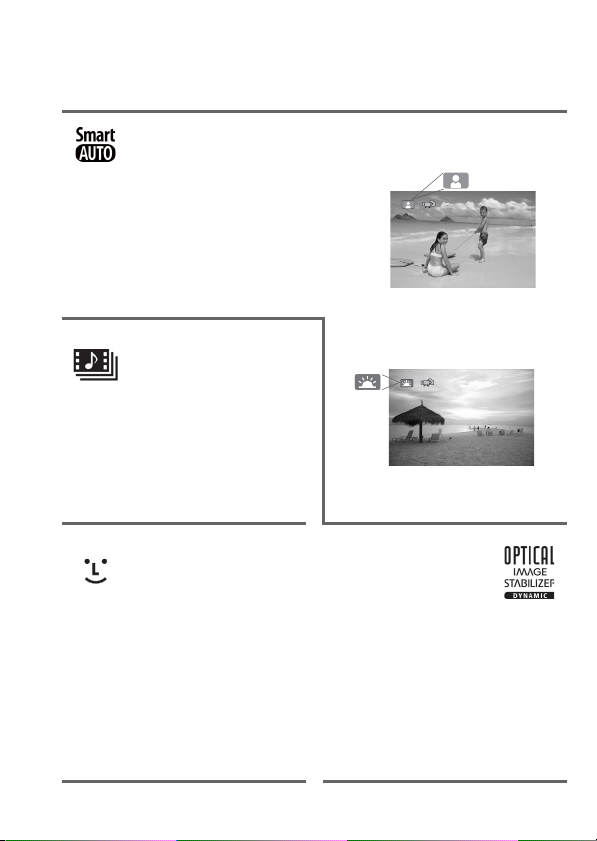
Tryb inteligentny AUTO
Tryb inteligentny AUTO automatycznie
wybiera najlepszy tryb sceny dla
planowanego ujęcia. Dzięki temu
użytkownik za każdym razem uzyskuje
imponujące nagrania bez konieczności
dobierania poszczególnych ustawień.
(0 41)
Migawka wideo
(0 67)
Możliwość nagrywania krótkich
ujęć, a następnie tworzenia z
nich teledysku z zastosowaniem
ulubionego podkładu
muzycznego.
Wystarczy skierować kamerę w
wybranym kierunku; optymalne
ustawienia dla wybranego
przedmiotu zostaną dostosowane
automatycznie.
Rozpoznawanie
twarzy
(0 65)
Kamera automatycznie
rozpoznaje twarze i odpowiednio
dostosowuje ostrość oraz
pozostałe ustawienia w celu
uzyskania pięknych ujęć.
Stabilizacja obrazu
Dynamiczny stabilizator obrazu
0
62) niweluje wstrząsy kamery
(
podczas nagrywania filmów wideo
w ruchu. Wspomaganie stabilizacji
0
obrazu (
ujęcia podczas powiększania
odległych przedmiotów (pełny
teleobiektyw).
63) zapewnia stabilne
5
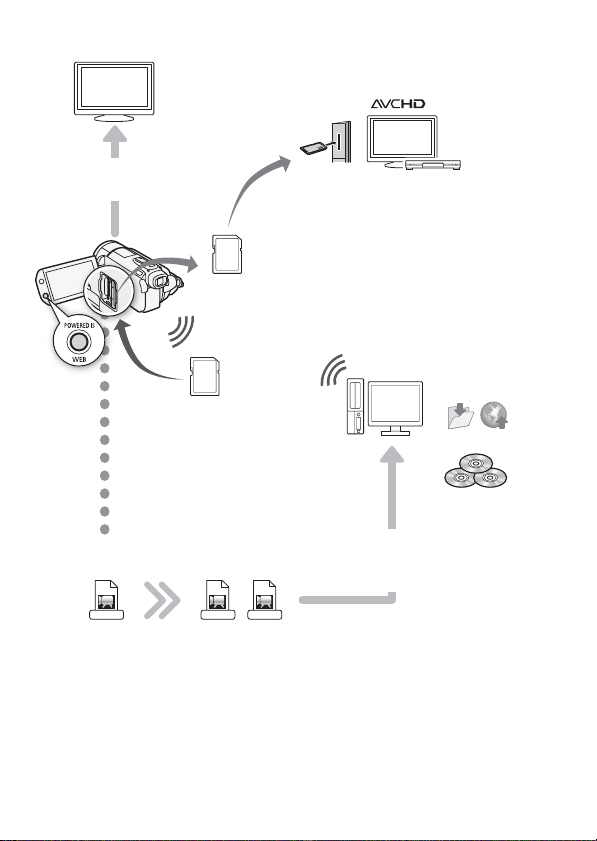
Możliwość odtwarzania nagrań na innych urządzeniach
Podłączenie kamery do
telewizora HDTV (0 126)
SD
Telewizory HDTV zgodne z formatem
AVCHD oraz cyfrowe nagrywarki wideo
zgodne z używaną kartą pamięci
4
Odtwarzanie nagrań
wideo bezpośrednio z
zapisu na karcie pamięci.
Zapisywanie lub
Eye-Fi
przesyłanie na
strony WWW.
Możliwość wykorzystania karty
Eye-Fi (0 140) do
bezprzewodowego przesyłania
nagrań do komputera lub na stronę
WWW w celu udostępnienia.
Tworzenie standard-
owych dysków DVD
Wysoka
rozdzielczość
AVCHD MPEG-2
Standardowa
rozdzielczość
SD-Video
Możliwość użycia dołączonego
oprogramowania firmy PIXELA
(0 129, 137).
Możliwość konwersji filmów HD w
kamerze na pliki w standardowej
rozdzielczości (0 133, 137).
4
Więcej informacji można znaleźć w instrukcji obsługi telewizora. W zależności od
użytego urządzenia mogą wystąpić problemy z odtwarzaniem, nawet jeśli
urządzenie jest kompatybilne z formatem AVCHD. W takim przypadku nagrania
zapisane na karcie pamięci należy odtwarzać przy użyciu kamery.
6
.
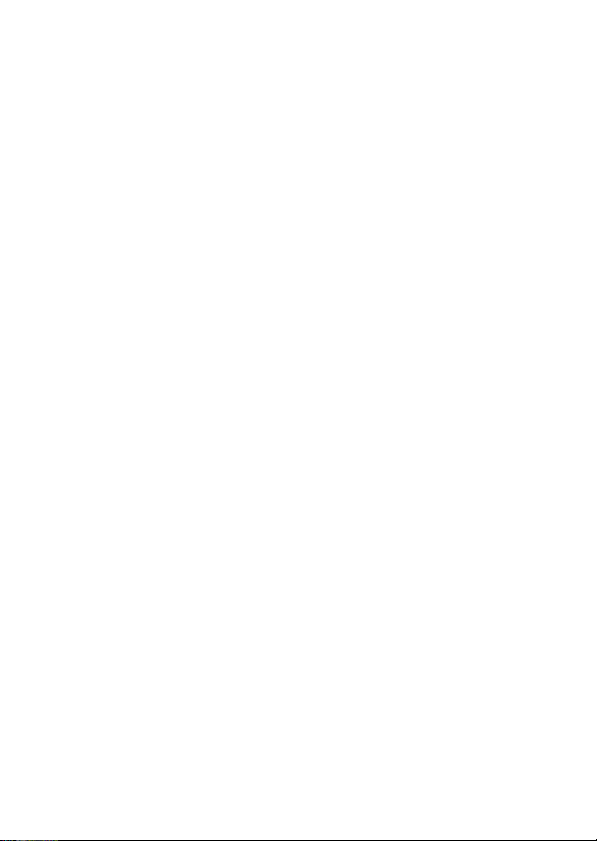
7
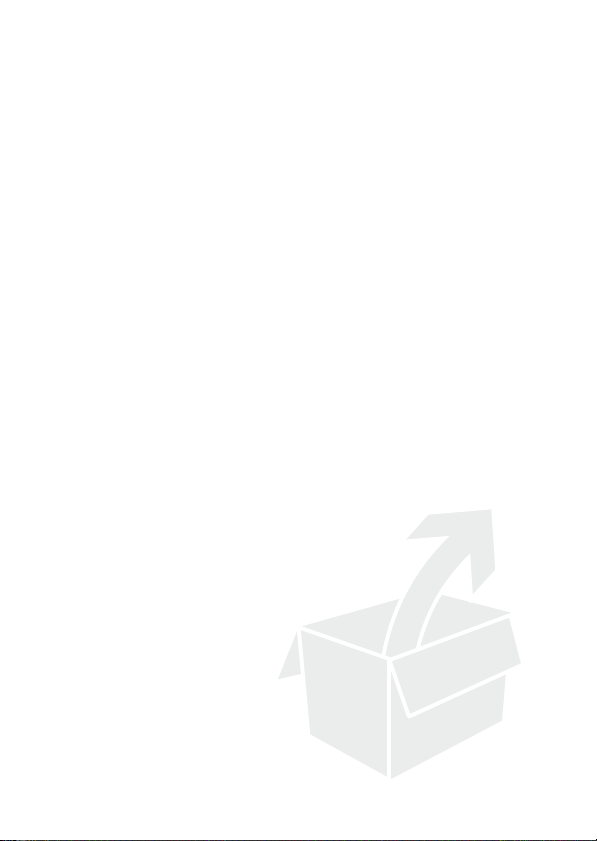
Spis treści
Wstęp
4 Ekscytujące opcje i nowe funkcje
12 O instrukcji
14 Poznawanie kamery
14 Dostarczone akcesoria i dyski CD-ROM
16 Nazwy elementów obudowy
Przygotowania
19 Uruchamianie
19 Ładowanie akumulatora
21 Przygotowanie akcesoriów
23 Regulowanie ekranu LCD i używanie wizjera
26 Podstawowe działania kamery
26 Używanie ekranu dotykowego
27 Tryby pracy
29 Używanie menu
31 Ustawianie czasu po raz pierwszy
31 Ustawianie daty i czasu
32 Zmiana języka
32 Zmiana strefy czasowej
33 Używanie kart pamięci
33 Karty pamięci nadające się do stosowania w kamerze
35 Wkładanie i wyjmowanie kart pamięci
36 Wybór pamięci do nagrywania
37 Nagrywanie przechodzące
38 Inicjowanie pamięci
8
Spis treści
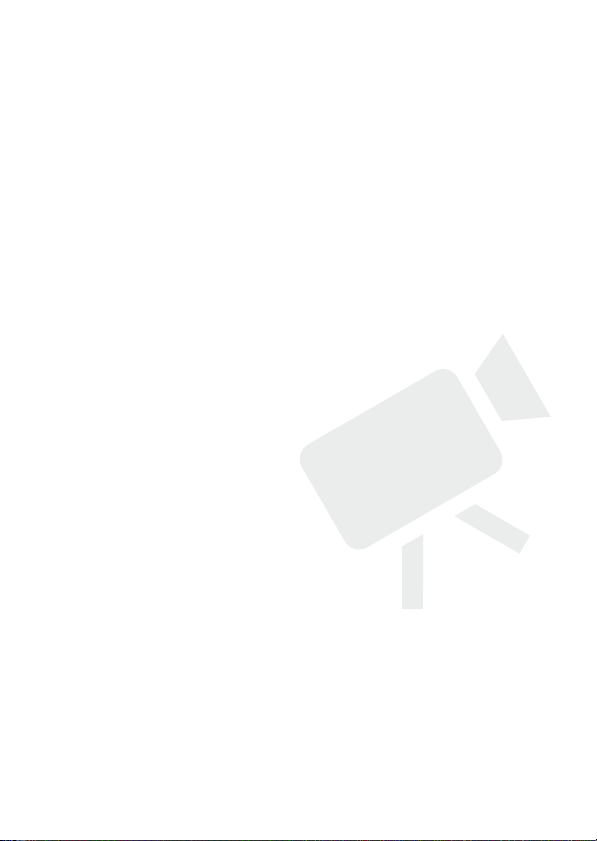
Tryb Dualne ujęcie
40 Podstawowe funkcje nagrywania
40 Nagrywanie filmów wideo i fotografowanie w trybie
41 Informacje dotyczące trybu inteligentnego AUTO
44 Używanie funkcji zoomu
45 Funkcja szybkiego startu
Dualne ujęcie
Wideo
47 Podstawowe funkcje odtwarzania
47 Odtwarzanie wideo
51 Pojawi się ekran wyboru indeksu: Wybieranie materiałów
53 Widok przestrzenny
54 Selekcja scen pokazywanych na ekranie indeksu
55 Usuwanie scen
57 Funkcje zaawansowane
57 Nagrywanie filmów wideo w trybie ręcznym y
58 Wybór jakości nagrania wideo (trybu nagrywania)
59 Programy nagrywania scen specjalnych
61 Tryb filmowy: nadaje nagraniom wygląd filmu kinowego
62 Zaawansowana stabilizacja obrazu
64 Buforowanie
65 Wykrywanie twarzy
66 Śledzenie obiektu
67 Migawka wideo
68 Efekty cyfrowe
69 Ręczne ustawianie czasu naświetlania lub wartości
71 Ręczna regulacja ekspozycji
73 Limit automatycznej kontroli wzmocnienia (AGC)
73 Ręczne ustawianie ostrości
76 Balans bieli
77 Cyfrowy telekonwerter
78 Efekty obrazowe
79 Minilampa wideo
80 Samowyzwalacz
do odtworzenia
przysłony
Spis treści
9
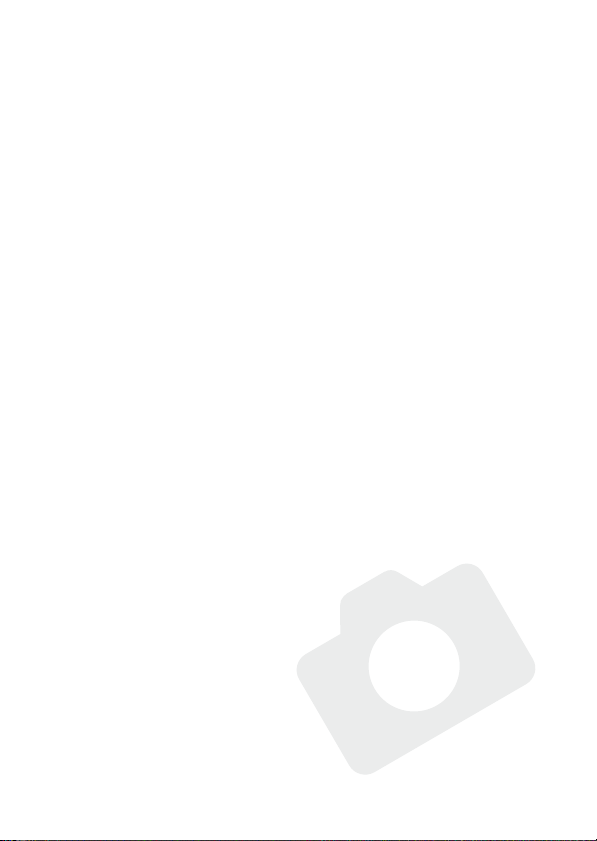
80 Poziom rejestrowanego dźwięku
82 Używanie słuchawek
83 Używanie gniazda Mini Advanced Shoe
84 Używanie mikrofonu zewnętrznego
86 Używanie przycisku definiowalnego i pokrętła
87 Używanie pilota zdalnego sterowania zoomem
88 Wybieranie momentu rozpoczęcia odtwarzania
90 Odtwarzanie scen z podkładem muzycznym
94 Informacje wyświetlane na ekranie i kod danych
95 Lista odtwarzania i obsługa scen
95 Edytowanie listy odtwarzania: Dodawanie, usuwanie,
97 Przechwytywanie zdjęć i scen migawek wideo z filmu
99 Dzielenie scen
przesuwanie i odtwarzanie
Zdjęcia
101 Podstawowe funkcje odtwarzania
101 Przeglądanie zdjęć
103 Usuwanie obrazów
105 Funkcje dodatkowe
105 Wykonywanie zdjęć w trybie ręcznym y
106 Wybór rozdzielczości i jakości obrazu
108 Lampa błyskowa
109 Tryb wyzwalania: Opcja fotografowania seriami i
111 Wykonywanie zdjęć podczas nagrywania filmów
112 Tryb pomiaru światła
113 Automatyczne wyświetlanie
114 Powiększanie obrazów podczas odtwarzania
114 Obracanie zdjęć
115 Wyświetlanie histogramu
115 Ochrona zdjęć przed usunięciem
118 Drukowanie zdjęć
118 Drukowanie zdjęć (drukowanie bezpośrednie)
120 Lista drukowania
bracketingu ekspozycji
(zapis równoczesny)
10
Spis treści
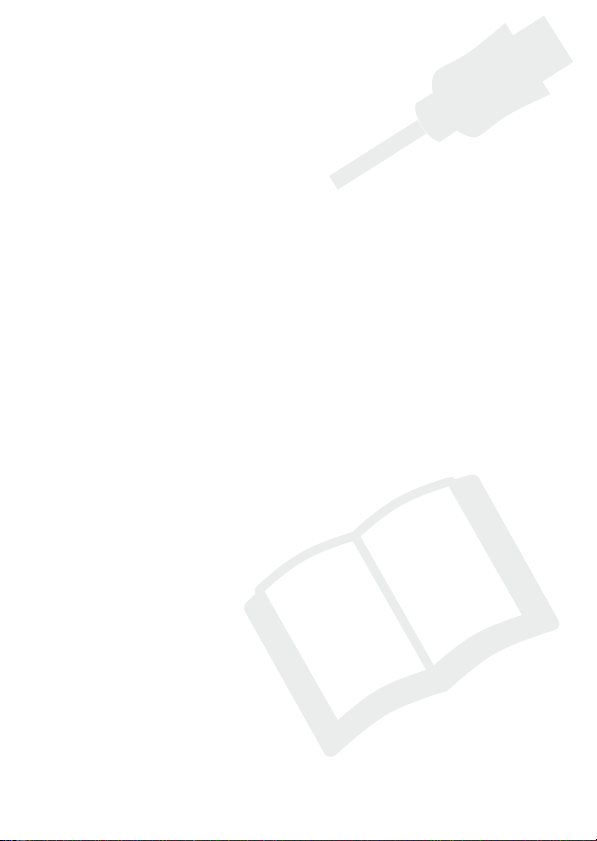
Połączenia zewnętrzne
122 Gniazda kamery
123 Schematy połączeń
126 Odtwarzanie na ekranie telewizora
127 Zapisywanie i udostępnianie nagrań
127 Kopiowanie nagrań na kartę pamięci
129 Zapisywanie nagrań na komputerze
133 Zapisywanie filmów na płytach o standardowej
135 Kopiowanie nagrań do zewnętrznej nagrywarki wideo
137 Przesyłanie filmów na strony WWW
rozdzielczości (DVD)
Informacje dodatkowe
143 Dodatek: Listy opcji menu
143 Panel FUNC.
147 Menu ustawień
160 Dodatek: Ikony i informacje wyświetlane na
ekranie
165 Problem?
165 Rozwiązywanie problemów
173 Lista komunikatów
182 Zalecenia i ostrzeżenia
182 Zasady używania
187 Konserwacja/Inne
188 Używanie kamery za granicą
189 Informacje ogólne
189 Akcesoria
190 Opcjonalne akcesoria
196 Dane techniczne
200 Indeks
Spis treści
11

O instrukcji
Dziękujemy za zakup kamery Canon LEGRIA HF S30. Prosimy o
dokładne zapoznanie się z niniejszą instrukcją przed rozpoczęciem
używania kamery oraz o zachowanie instrukcji na przyszłość. Jeśli
kamera nie działa poprawnie, należy zapoznać się z rozdziałem
Rozwiązywanie problemów (0 165).
Konwencje stosowane w tym podręczniku
• WAŻNE: Środki ostrożności dotyczące posługiwania się kamerą.
• UWAGI: Dodatkowe informacje uzupełniające, dotyczące
podstawowych procedur obsługi.
SPRAWDŹ: Ograniczenia lub wymogi dotyczące opisanej funkcji.
•
• 0: Numer strony w niniejszej instrukcji.
r
•
• W tym podręczniku stosowane są następujące pojęcia:
• Fotografie znajdujące się w tym podręczniku mają charakter
Zapoznać się z dokumentem ,Photo Application‘ Instrukcja
obsługi, załączonym w formie pliku PDF na dostarczonym dysku CD
z materiałami dodatkowymi.
Jeżeli nie użyto określenia „karta pamięci“ lub „pamięć
wbudowana“, termin „pamięć“ odnosi się do obu wymienionych
nośników.
Termin „ekran“ odnosi się do ekranu LCD i ekranu wizjera.
Termin „scena“ odnosi się do pojedynczego nagrania, liczonego od
momentu naciśnięcia przycisku g w celu rozpoczęcia
nagrywania, do momentu ponownego naciśnięcia tego przycisku w
celu przerwania nagrywania.
Terminy „fotografia“, „zdjęcie“ oraz „obraz“ są używane zamiennie i
mają to samo znaczenie.
poglądowy i zostały wykonane aparatem fotograficznym.
12
Wstęp
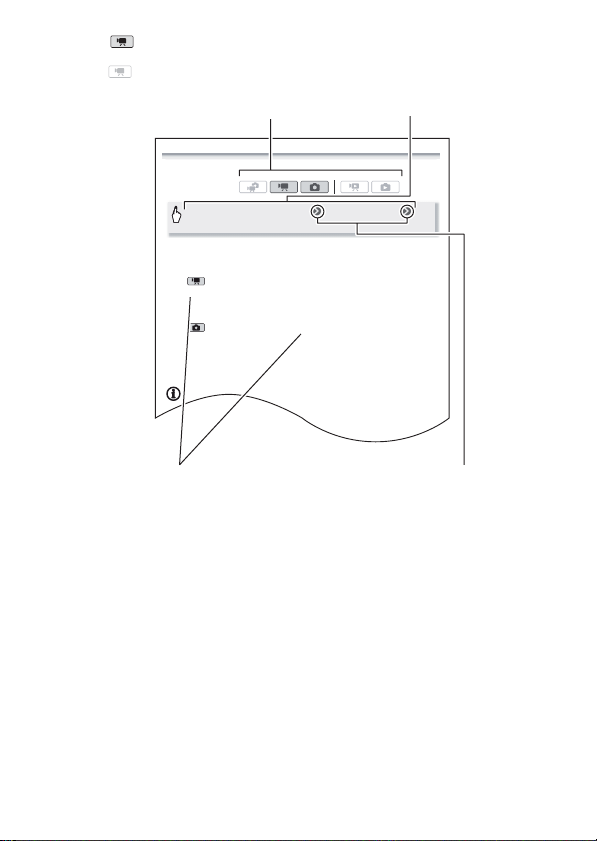
Samowyzwalacz
• Pojawi się symbol n.
• Aby wyłączyć samowyzwalacz, powtórzyć powyższą procedurę,
wybierając opcję [B Wyłącz].
Tryb : W trybie wstrzymania nagrywania nacisnąć p rzycisk
g.
Kamera rozpoczyna nagrywanie po zakończeniu 10-sekundowego
odliczania*. Licznik jest wyświetlany na ekranie.
Tryb : Nacisnąć przycisk j najpierw do połowy, aby
włączyć autofokus, a następnie do oporu.
Kamera zarejestruje zdjęcie po zakończeniu 10-sekundowego odliczania*.
Licznik jest wyświetlany na ekranie.
* 2 sekundy w przypadku korzystania z pilota bezprzewodowego.
UWAGI
• Po rozpoczęciu odliczania samowyzwalacz można wyłączyć za
pomocą jednej z poniższych metod.
- Nacisnąć do końca przycisk g (przy nagrywaniu filmów)
lub przycisk j (przy robieniu zdjęć).
Tryby pracy:
[FUNC.] 8 [MENU] 8 8 8 [Samowyzwalacz] 8
[A Włącz n] 8 [a]
Symbol oznacza, że w danym trybie
pracy określona funkcja jest dostępna, zaś
symbol oznacza, że funkcja ta jest
niedostępna. Szczegółowe informacje można
znaleźć w punkcie Tryby pracy (0 27).
Nawiasy [ ] oznaczają przyciski
sterowania i opcje menu obsługiwane
poprzez dotknięcie ekranu oraz inne
komunikaty i informacje wyświetlane
na ekranie.
Nazwy fizycznych przycisków i
przełączników znajdujących
się na kamerze są
umieszczone w ramce
„przycisku“.
Na przykład w.
Strzałka 8 służy jako skrót sekwencji poleceń
menu. Szczegółowy opis korzystania z ekranów
menu zawiera punkt Używanie menu (0 29).
Szczegółowe informacje dotyczące dostępnych
opcji menu i ustawień znajdują się w dodatku
Listy opcji menu (0 143).
Wstęp 13
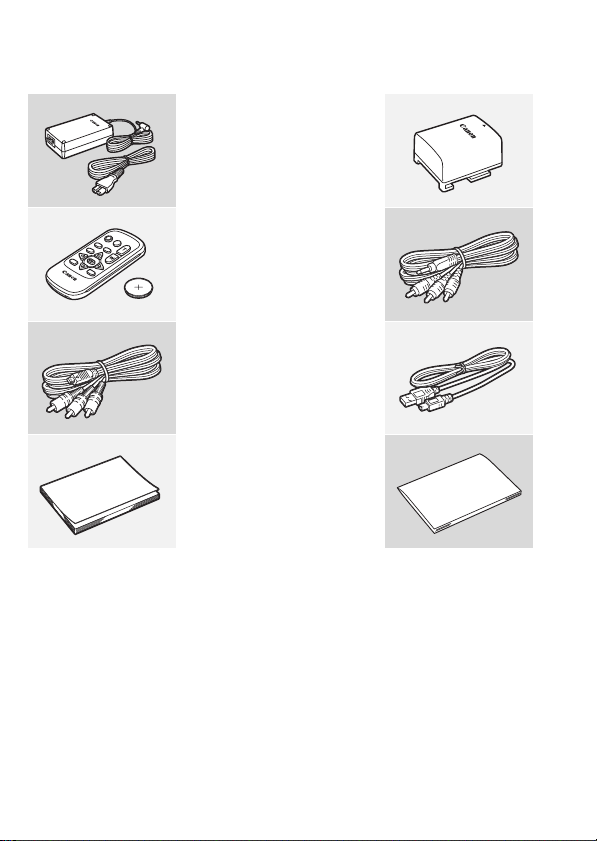
Poznawanie kamery
Dostarczone akcesoria i dyski CD-ROM
Poniższe akcesoria są dostarczane w zestawie razem z kamerą:
XKompaktowy zasilacz sieciowy
CA-570 (z przewodem zasilającym)
Akumulator BP-808 W
XPilot bezprzewodowy WL-D89
(z litową baterią pastylkową CR2025)
Stereofoniczny kabel wideo STV-250N W
Wtyczki żółta • czerwona • biała
XKabel komponentowy CTC-100/S
Wtyczki czerwona • zielona
• niebieska
Kabel USB IFC-300PCU/SW
XSkrócona instrukcja obsługi
Podręcznik instalacji W
Oprogramowanie firmy PIXELA
14
Wstęp
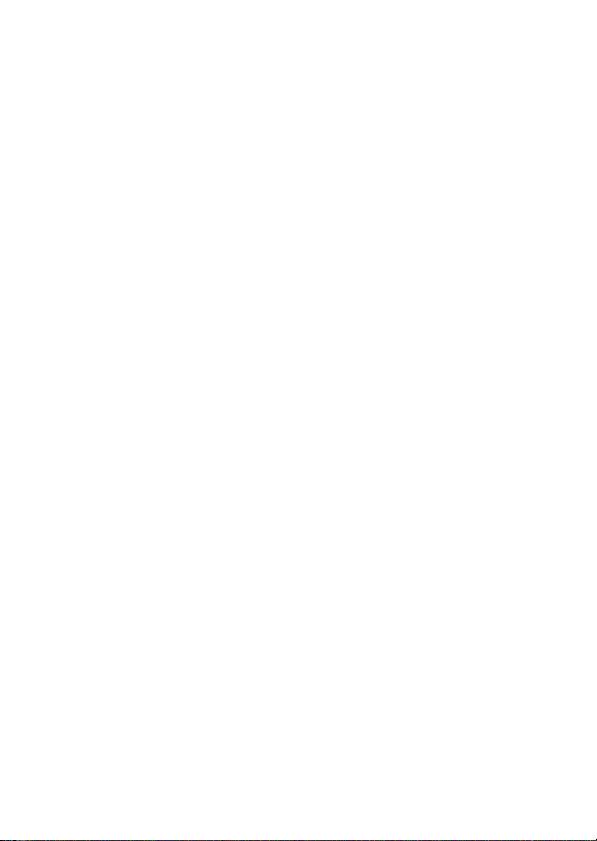
Poniższe dyski CD-ROM wraz z oprogramowaniem są dostarczane w
zestawie z kamerą:
•Dysk CD-ROM z oprogramowaniem Transfer Utility firmy PIXELA*
- Oprogramowanie Transfer Utility służy do zapisywania i przesyłania
filmów oraz plików muzycznych, których można użyć jako podkład
muzyczny.
•Dysk CD-ROM z oprogramowaniem VideoBrowser firmy Pixela*
- Oprócz funkcji dostępnych w oprogramowaniu Transfer Utility
można również używać oprogramowania VideoBrowser do
zarządzania filmami oraz ich edytowania i odtwarzania.
•Dysk CD-ROM Y Instrukcja obsługi/Photo Applications Ver. 35*/
Pliki muzyczne (w instrukcji określany jako „dysk CD z materiałami
dodatkowymi“). Zawiera następujące elementy:
- Instrukcja obsługi — pełna wersja instrukcji obsługi kamery (ten plik
PDF).
- Photo Application — oprogramowanie do zapisywania, zarządzania i
drukowania zdjęć.
- Dane muzyczne — pliki muzyczne do zastosowania jako podkład
muzyczny podczas odtwarzania. Pliki muzyczne są przeznaczone do
użytku wyłącznie z dostarczonym oprogramowaniem firmy PIXELA.
Dysk nie jest przeznaczony do odtwarzania na odtwarzaczach CD.
*
Dysk CD-ROM zawiera instrukcję obsługi oprogramowania (w postaci pliku PDF).
Wstęp 15
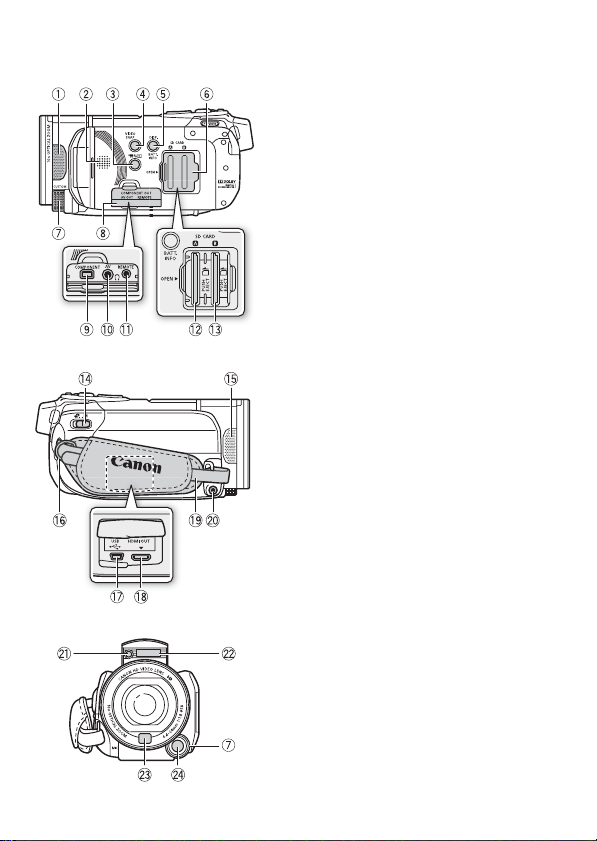
Nazwy elementów obudowy
Widok z lewej strony
Widok z prawej strony
Widok z przodu
1 Mikrofon stereofoniczny (0 80)
2 Głośnik (0 49)
3 2 przycisk
(aparat/odtwarzanie) (0 28)
4 VIDEO SNAP przycisk
(migawka wideo) (0 67)
5 Przycisk DISP. (informacje ekranowe)
(0 94)/
przycisk BATT. INFO (informacja o
stanie naładowania akumulatora)
(0 164)
6 Pokrywa podwójnego gniazda karty
pamięci
7 Pokrętło CUSTOM (0 86)
8 Pokrywa gniazd
9 Gniazdo COMPONENT OUT
(0 122, 124)
Aq Wyjście AV OUT (0 122, 124)/
X Wyjście (słuchawki) (0 82)
Aa Wyjście REMOTE (pilot zoomu) (0 87)
As Gniazdo karty pamięci X (0 35)
Ad Gniazdo karty pamięci Y (0 35)
Af Przełącznik trybu (0 27)
Ag Mikrofon stereofoniczny (0 80)
Ah
Mocowanie paska (0 22)
Aj Gniazdo USB (0 122, 125)
Ak Gniazdo HDMI OUT (0 122, 123)
Al Pasek naręczny (0 22)
Sq Gniazdo MIC (0 85)
Sa Minilampa wideo (0 79)
Ss Lampa błyskowa (0 108)
Sd Czujnik funkcji Instant AF (0 148)
Sf Przycisk CUSTOM (0 86)
16
Wstęp
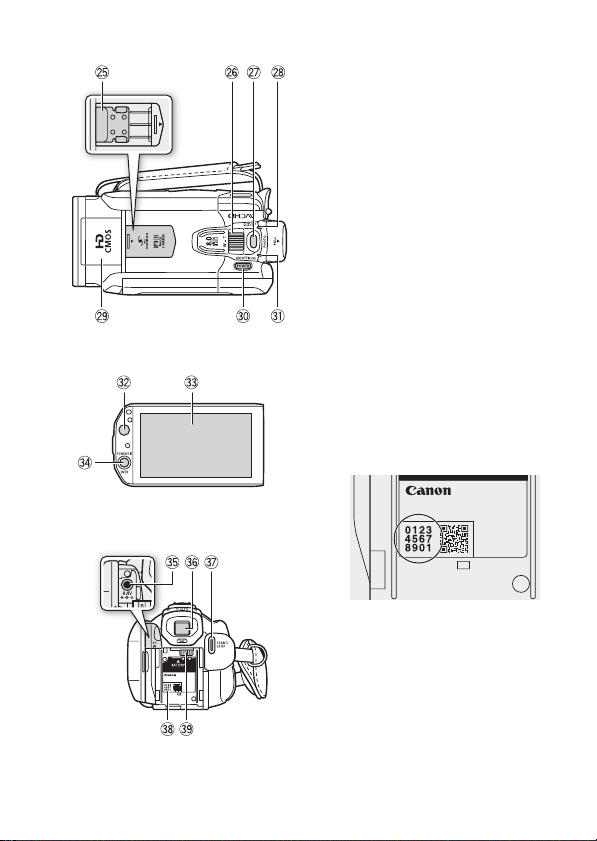
Widok z góry
Panel LCD
Widok z tyłu
Sg Gniazdo Mini advanced shoe (0 83)
Sh Dźwignia zoomu (0 44)
Sj Przycisk PHOTO (0 40, 105)
Sk Wskaźnik ACCESS (0 40, 57, 105)
Sl Wyskakująca lampa błyskowa(0 108)
i mini minilampa wideo (0 79)
Dq Przycisk POWER
Da Wskaźnik ON/OFF (CHG) (ładowanie):
Zielony – włączony
Pomarańczowy – oczekiwanie (0 45)
Czerwony – ładowanie (0 19)
Ds Czujnik pilota (0 22)
Dd Ekran dotykowy LCD (0 23, 26)
Df Przycisk POWERED IS (0 63)/
Przycisk WEB (0 137)
Dg Gniazdo DC IN (0 19)
Dh Wizjer (0 25)
Dj Przycisk START/STOP (0 40, 57)
Dk Numer seryjny
Etykieta z numerem seryjnym znajduje
się wewnątrz gniazda akumulatora.
Aby uzyskać dostęp do etykiety należy
wyjąć akumulator.
Dl Gniazdo akumulatora (0
19)
Wstęp 17
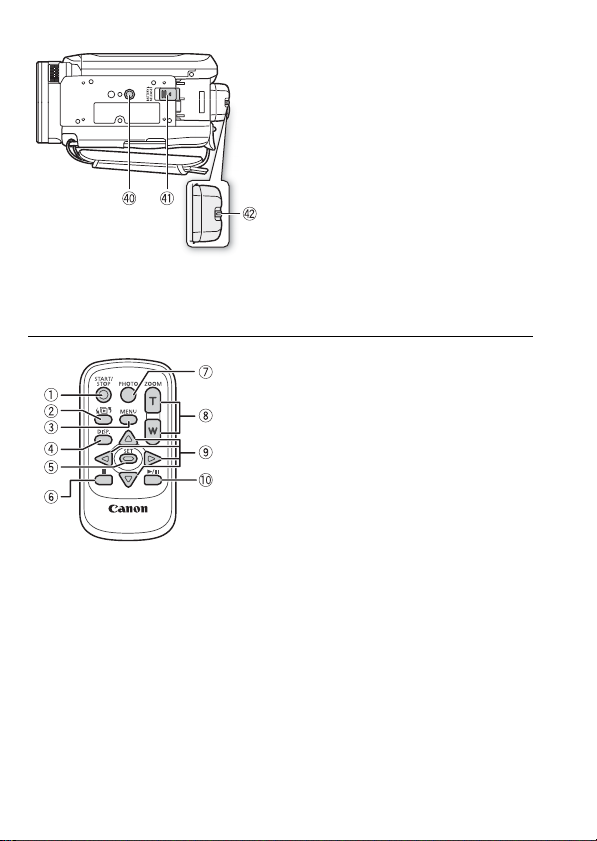
Widok
z dołu
Pilot bezprzewodowy WL-D89
Fq Gniazdo statywu (0 183)
Fa Przełącznik BATTERY RELEASE
(0 20)
Fs Dźwignia regulacji dioptrycznej (0 25)
1 Przycisk START/STOP (0 40, 57)
2 b Przycisk (wybór indeksu) (0 51)
Nacisnąć i przytrzymać dłużej niż
2 sekundy, aby przełączyć z trybu
nagrywania do trybu odtwarzania
i odwrotnie.
3 Przycisk MENU (0 30, 147)
4 Przycisk DISP.
(informacje ekranowe) (0 94)
5 Przycisk SET
6 Przycisk B (stop) (0 47)
7 Przycisk PHOTO (0 40, 105)
8 Przyciski zoomu (0 44)
9 Przyciski nawigacji ( Z/O/y/A )
Aq Przycisk A/C (odtwarzanie/
wstrzymanie) (0 47)
18
Wstęp
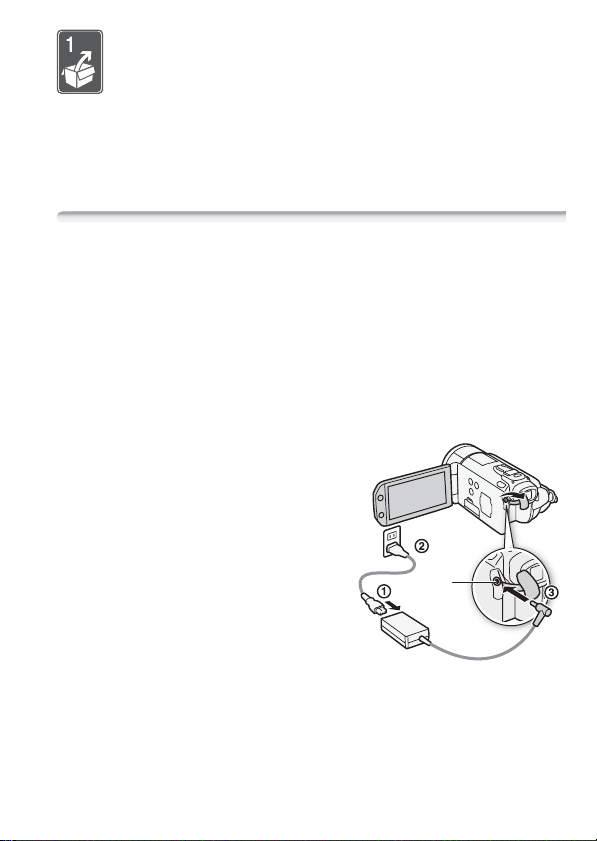
Przygotowania
W tym rozdziale opisano podstawowe czynności, takie jak
używanie panelu dotykowego, opcji menu oraz ustawień
początkowych w celu ułatwienia poznania kamery.
Uruchamianie
Ładowanie akumulatora
Kamerę można zasilać przy użyciu akumulatora lub bezpośrednio przy
pomocy kompaktowego zasilacza sieciowego. Podczas pierwszego
użycia do kamery należy podłączyć w pełni naładowany akumulator i
używać jej, aż do całkowitego wyczerpania akumulatora. Działanie
takie gwarantuje, że pozostały czas nagrywania będzie wyświetlany
dokładnie.
Informacje na temat czasów ładowania, nagrywania i odtwarzania przy
w pełni załadowanych akumulatorach znaleźć można w punkcie Czasy
ładowania, nagrywania i odtwarzania (0 191).
1 Podłączyć przewód zasilający do
kompaktowego zasilacza
sieciowego.
2 Umieścić wtyczkę przewodu w
gnieździe ściennym.
3 Podłączyć kompaktowy zasilacz
sieciowy do gniazda DC IN kamery.
4 Dołączyć akumulator do kamery.
Delikatnie wsunąć akumulator w
gniazdo akumulatora i przesunąć w
górę, aż zatrzaśnie się w odpowiednim
położeniu.
Gniazdo
DC IN
Przygotowania
19
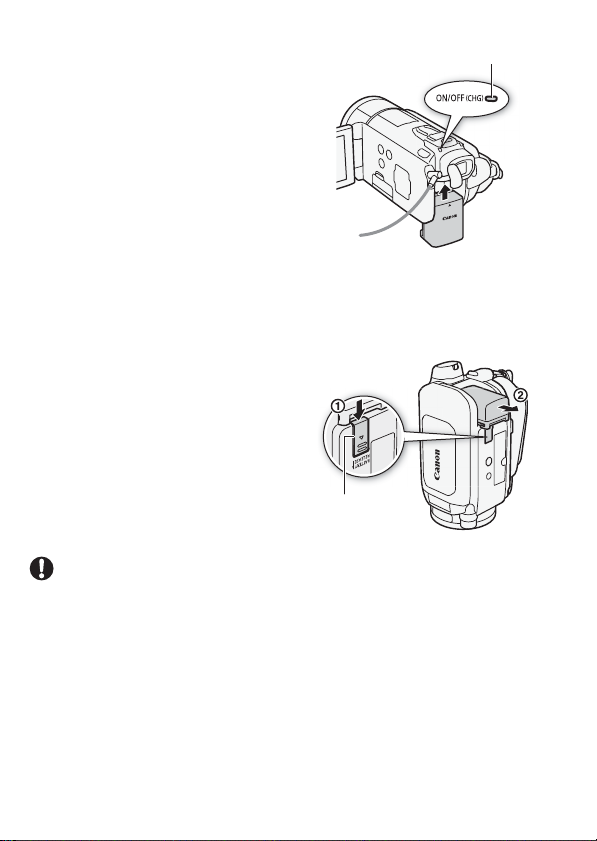
5 Ładowanie rozpocznie się z chwilą
wyłączenia kamery.
Wskaźnik ON/OFF (CHG) (ładowanie)
• Po wyłączeniu kamery świecący na
zielono wskaźnik ON/OFF (CHG)
zgaśnie. Po chwili wskaźnik ON/OFF
(CHG) zacznie migać na czerwono
(co oznacza, że trwa ładowanie
akumulatora). Czerwony wskaźnik
ON/OFF (CHG) zgaśnie po
całkowitym naładowaniu
akumulatora.
• Jeśli wskaźnik miga bardzo szybko,
należy zapoznać się z treścią rozdziału
Rozwiązywanie problemów (0 165).
Odłączanie akumulatora
1 Przesunąć przełącznik
U w kierunku
wskazanym przez strzałkę i
przytrzymać.
2 Przesunąć akumulator w kierunku
wskazanym przez strzałkę, a
następnie go wyjąć.
Przełącznik
BATTERY RELEASE
WAŻNE
• Wyłączyć kamerę przed podłączeniem lub odłączeniem kompaktowego
zasilacza sieciowego. Po naciśnięciu przycisku x w celu
wyłączenia kamery następuje aktualizacja ważnych danych w pamięci.
Należy odczekać, aż świecący na zielono wskaźnik ON/OFF (CHG)
zgaśnie.
• Zaleca się ładowanie akumulatora w temperaturze pomiędzy 10°C a
30°C. W temperaturach mniejszych od 0°C i wyższych od 40°C
ładowanie się nie rozpocznie.
• Do gniazda DC IN kamery oraz do kompaktowego zasilacza
sieciowego nie należy podłączać żadnego urządzenia elektrycznego,
które nie jest zalecane do użytku z kamerą.
20
Przygotowania
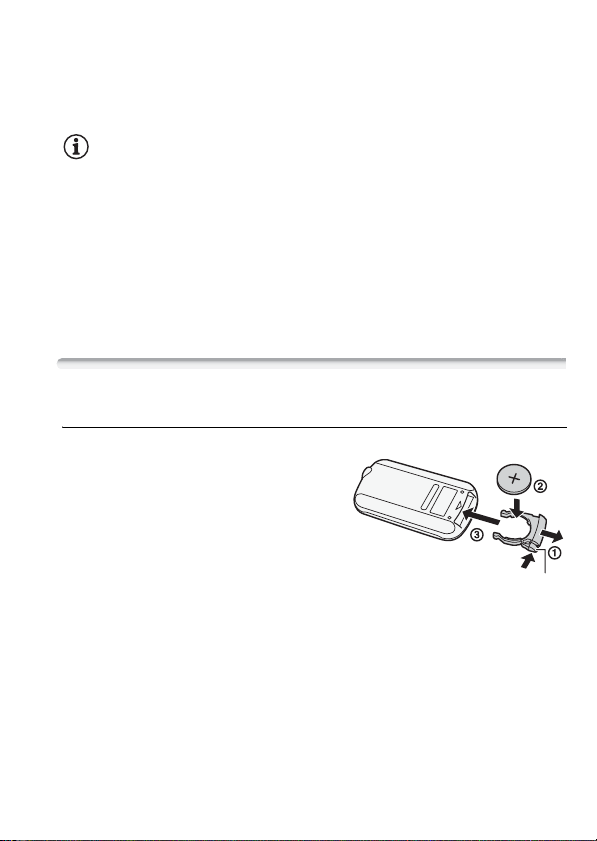
• Aby zapobiec awariom i nadmiernemu nagrzewaniu urządzenia, nie
należy podłączać dostarczanego kompaktowego zasilacza sieciowego
do podróżnych konwerterów napięcia lub specjalnych źródeł zasilania,
takich jak te, które są dostępne w samolotach i na statkach, falowników
DC-AC itd.
UWAGI
• Ładowanie akumulatora jest możliwe tylko jeżeli kamera jest wyłączona.
• Jeśli pozostały czas pracy akumulatora jest za krótki, istnieje możliwość
zasilania kamery przy użyciu kompaktowego zasilacza sieciowego, aby
nie zużywać akumulatora.
• Naładowany akumulator rozładowuje się wraz z upływem czasu. Jest to
normalny proces. Aby zapewnić pełne naładowanie akumulatora, należy
ładować go w dniu jego użycia lub dniu poprzedzającym użycie.
• Zaleca się przygotowanie akumulatorów na 2-3 krotnie dłuższy czas niż
planowany.
Przygotowanie akcesoriów
Pilot bezprzewodowy
Umieścić w pilocie dostarczoną litową baterię pastylkową CR2025.
1 Nacisnąć klapkę w kierunku
wskazanym przez strzałkę i
wyciągnąć akumulator.
2 Umieścić litową baterię pastylkową
w pojemniku stroną oznaczoną
znakiem + do góry.
3 Włożyć akumulator do pilota.
Klapka
Przygotowania
21
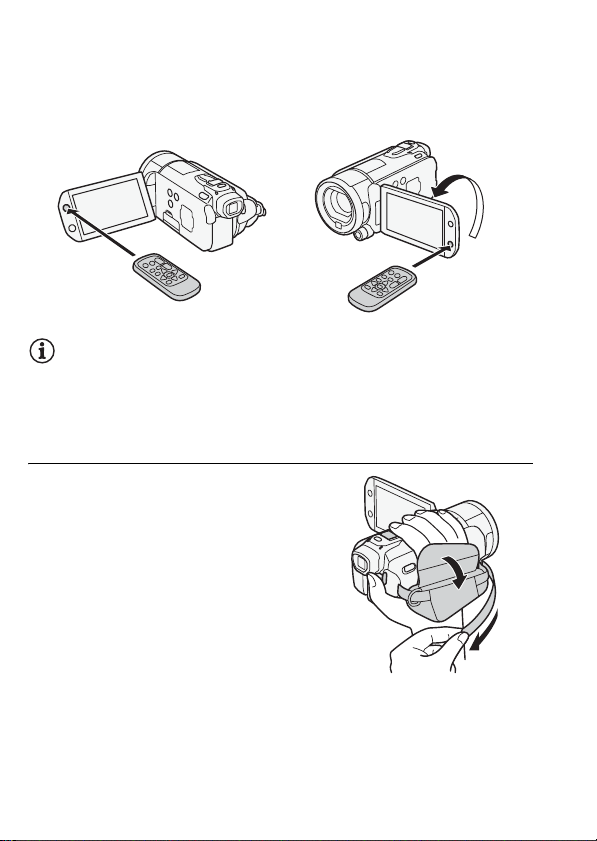
Używanie pilota bezprzewodowego
Podczas wciskania przycisków należy kierować pilot bezprzewodowy
w stronę czujnika zdalnego sterowania kamery.
Aby korzystać z pilota bezprzewodowego, przebywając z przodu kamery,
należy obrócić panel LCD o 180 stopni.
UWAGI
• Wystawienie czujnika zdalnego sterowania na działanie silnego źródła
światła lub bezpośrednie działanie światła słonecznego może
spowodować nieprawidłowe funkcjonowanie pilota bezprzewodowego.
Pasek naręczny i pozostałe paski
Zapiąć pasek naręczny.
Dopasować długość paska tak, aby
można było dosięgnąć do dźwigni zoomu
palcem wskazującym, a do przycisku
g kciukiem.
22
Przygotowania
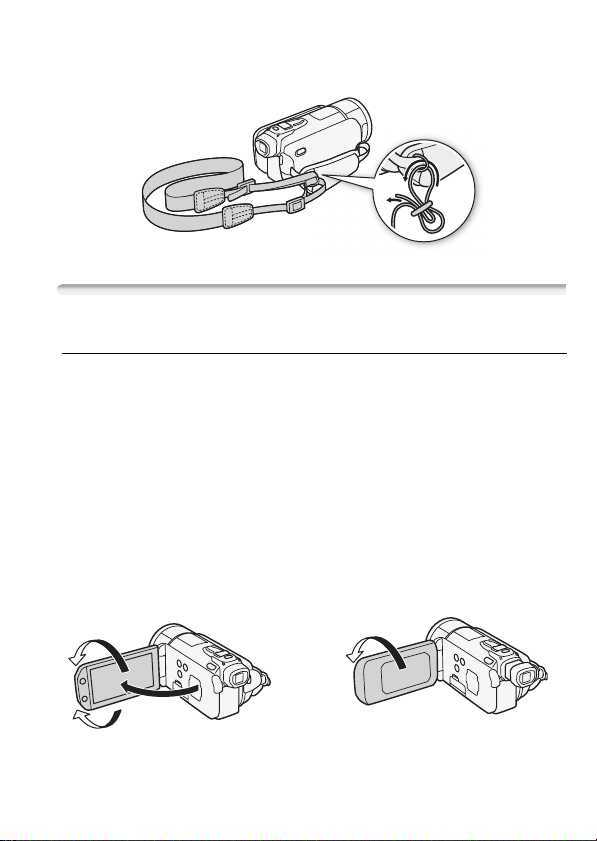
Zapinanie opcjonalnego paska na ramię
Przeciągnąć końcówki paska na ramię przez zaczep znajdujący się na
pasku naręcznym i wyregulować długość paska.
Regulowanie ekranu LCD i używanie wizjera
Obracanie panelu LCD
Otworzyć panel LCD i ustawić pod kątem 90 stopni w odniesieniu do
obudowy kamery.
• Panel można obrócić o 90 stopni w dół.
• Panel można również obrócić o 180 stopni w kierunku obiektywu.
Możliwość obrotu panelu LCD o 180 stopni jest przydatna w
następujących sytuacjach:
- Aby umożliwić użytkownikowi obserwację ekranu LCD podczas
używania wizjera.
- Aby umożliwić użytkownikowi znalezienie się w kadrze podczas
używania samowyzwalacza.
- Aby umożliwić obsługę kamery za pomocą pilota bezprzewodowego,
gdy użytkownik znajduje się przed kamerą.
180°
90°
180°
Osoba filmowana może obserwować
ekran LCD (w tym samym czasie
można używać wizjera)
Przygotowania
23
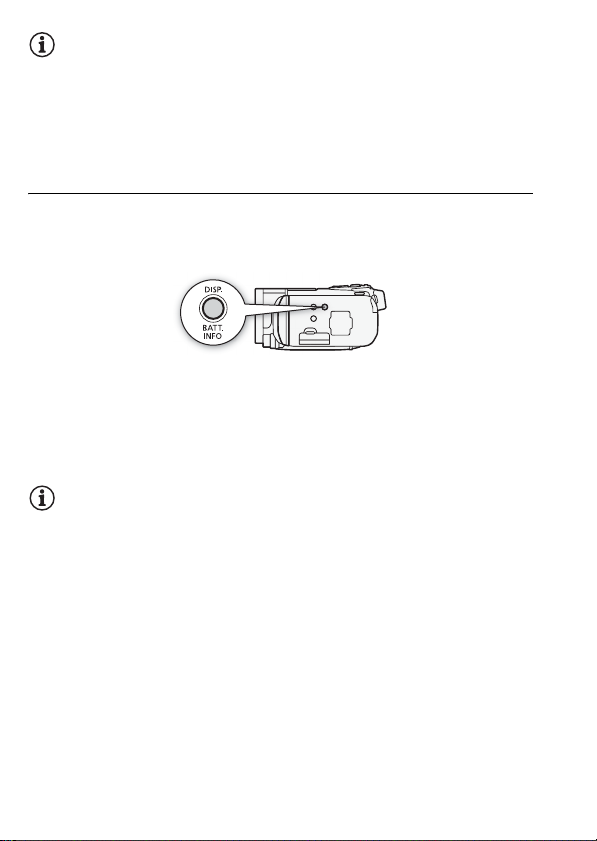
UWAGI
• Informacje o ekranie LCD i wizjerze: Ekrany są produkowane przy użyciu
technologii o bardzo wysokiej precyzji; ponad 99,99% pikseli pracuje
zgodnie ze specyfikacją. Mniej niż 0,01% pikseli może trwale
prezentować się jako białe, czarne, czerwone, niebieskie lub zielone
punkty. Nie ma to wpływu na zapisywany obraz i nie stanowi usterki.
Podświetlenie panelu LCD
Podczas nagrywania w jasno oświetlonych miejscach korzystanie z
ekranu LCD może być utrudnione. Aby rozjaśnić oglądany obraz,
należy włączyć podświetlenie ekranu LCD.
Włączyć kamerę, nacisnąć przycisk h i przytrzymać go dłużej niż
2 sekundy.
Operację tę należy powtarzać, aby wyłączyć (normalna jasność) lub
włączyć (zwiększona jasność) podświetlenie ekranu LCD. Wpływa to na
jasność zarówno ekranu LCD, jak i wizjera
UWAGI
• Podświetlenie ekranu LCD nie ma wpływu na jasność nagrania.
• Ustawienie podwyższonej jasności skraca czas korzystania z
akumulatora.
• Jasność ekranu LCD można dokładnie wyregulować za pomocą opcji
6 8 [Jasność LCD]. Można go także przyciemnić za pomocą opcji
6 8 [Przyciemniacz ekranu LCD], aby dostosować jasność do
pomieszczeń, w których światło ekranu LCD może powodować
dyskomfort.
• Szczegółowe informacje dotyczące ochrony ekranu dotykowego
znajdują się w rozdziale Zasady używania (0 182), Czyszczenie
(0 187).
24
Przygotowania
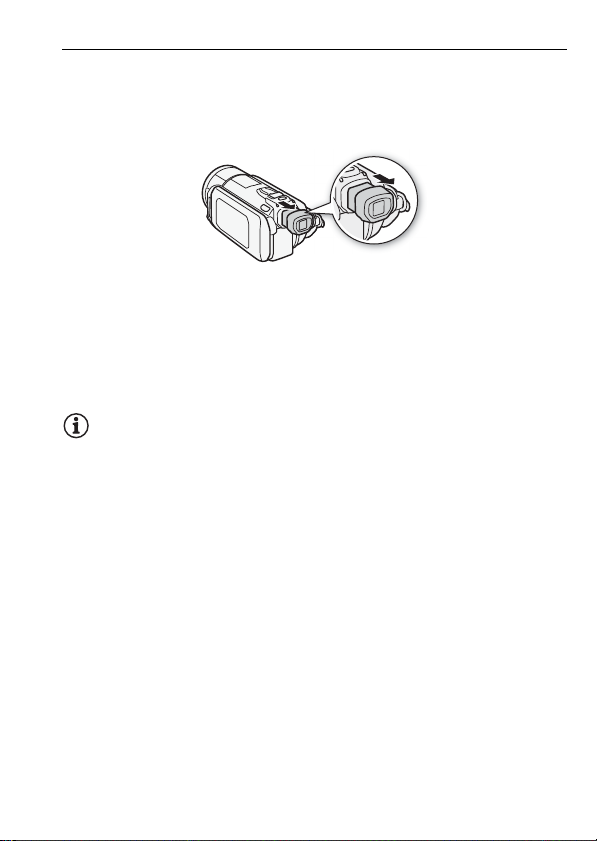
Używanie wizjera
Jeśli ekran LCD jest nieczytelny nawet po włączeniu podświetlenia
LCD, można skorzystać z wizjera. Można także użyć go, jeśli panel
LCD został obrócony o 180
oglądanie nagrania.
Aby użyć wizjera, należy przytrzymać go z obu stron i pociągnąć go,
aż do momentu kliknięcia.
• Panel LCD może zostać zamknięty lub obrócony w stronę filmowanej
osoby w zależności od preferencji użytkownika.
• Wizjer można regulować za pomocą dźwigni regulacji dioptrycznej.
• Ustawienia podświetlenia LCD są wspólne dla ekranu LCD i wizjera.
UWAGI
• Szczegółowe informacje dotyczące ochrony wizjera znajdują się w
punkcie Zasady używania (0 182), Czyszczenie (0 187).
°, tak aby umożliwić filmowanej osobie
Przygotowania
25
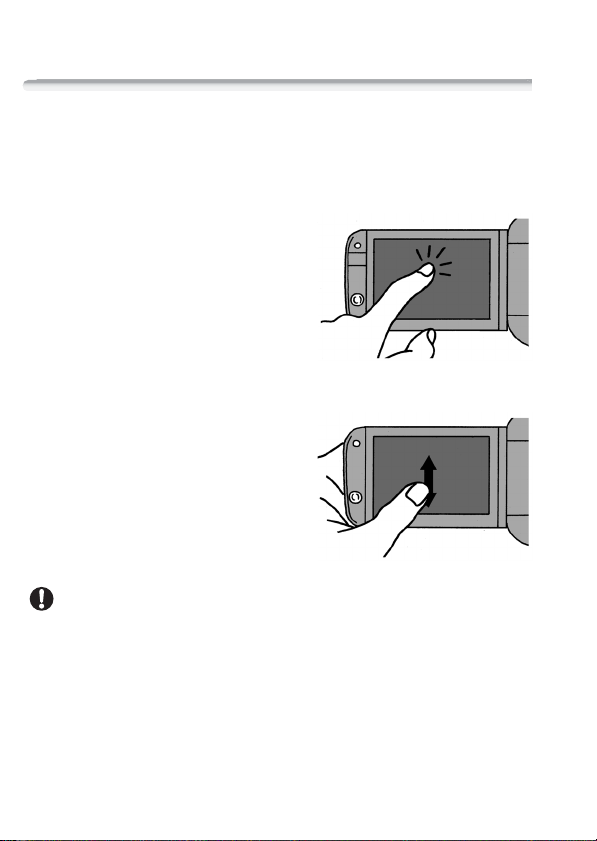
Podstawowe działania kamery
Używanie ekranu dotykowego
Przyciski sterowania i opcje menu na ekranie dotykowym zmieniają się
dynamicznie, w zależności od trybu pracy kamery i wykonywanych
czynności. Dzięki intuicyjnemu ekranowi dotykowemu użytkownik ma
zapewniony dostęp do wszystkich opcji.
Dotykanie
Dotknięcie opcji menu lub przycisku
sterowania umożliwia wykonanie
czynności powiązanej z tym
elementem. W przypadku niektórych
funkcji, takich jak Dotknij & śledź
(0 66) czy rozpoznawanie twarzy
(0 65), można dotknąć obiektu, który
pojawi się na ekranie dotykowym, aby
go wybrać; kamera samoczynnie dopasuje optymalne ustawienia.
Przeciąganie
Przeciągnąć palcem w górę i w dół
bądź w lewo i prawo po ekranie, aby
przewijać menu, przeglądać strony
ekranu indeksu lub regulować
ustawienie suwaków sterowania
(np. w celu dostosowania głośności).
WAŻNE
• Kamera jest wyposażona w ekran dotykowy czuły na nacisk.
Wykonując czynności na ekranie dotykowym, należy stosować
pewny nacisk.
• W poniższych przypadkach użytkownik może nie mieć możliwości
prawidłowego wykonania czynności na ekranie dotykowym.
- Obsługa ekranu dotykowego przy użyciu mokrych dłoni, w
rękawiczkach, za pomocą paznokci lub innych twardo zakończonych
przedmiotów, np. długopisów.
26
Przygotowania
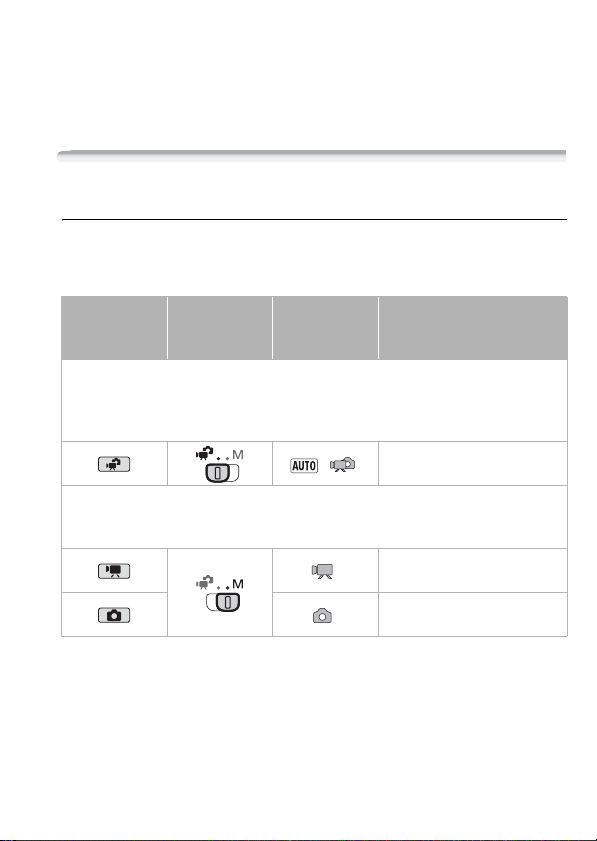
- Zastosowanie nadmiernego nacisku lub mocnego drapania ekranu
dotykowego.
- Zastosowanie dostępnych w sprzedaży materiałów ochronnych lub
taśm samoprzylepnych pokrywających powierzchnię ekranu
dotykowego.
Tryby pracy
Nagrywanie
W przypadku nagrywania filmów wideo lub fotografowania tryb pracy
kamery jest określony przez położenie przełącznika trybu oraz
wyświetlane na ekranie przyciski sterowania.
Try b pr acy
Dualne ujęcie Przy nagrywaniu filmów i fotografowaniu wszystkie ustawienia są
automatycznie dobierane przez kamerę - funkcja doskonała dla początkujących
użytkowników i osób niezainteresowanych wgłębianiem się w szczegóły ustawień
kamery.
Elastyczne tryby nagrywania Wybranie jednego z dostępnych trybów nagrywania
użytkownik zapewnia pełny dostęp wszystkich menu i zaawansowanych funkcji oraz
pozwala zmieniać ustawienia kamery stosownie do własnych preferencji.
*
Wyświetlana ikona trybu zmienia się w zależności od optymalnego trybu wybranego
przez funkcję Tryb inteligentny AUTO (0 41).
Przełącznik
trybu
Ikona
wyświetlana na
ekranie
*
Działanie
Łatwe nagrywanie filmów i
robienie zdjęć (0 40).
Dotknąć ikony [4], aby
nagrywać filmy (0 57).
Dotknąć ikony [3], aby robić
zdjęcia (0 105).
Przygotowania
27

Odtwarzanie
Nacisnąć przycisk kamera/odtwarzanie S, aby
przechodzić pomiędzy trybami kamery (nagrywania) i
odtwarzania. Włączony tryb odtwarzania zależy od
początkowego trybu nagrywania.
Jeżeli kamera jest wyłączona, należy nacisnąć przycisk
S, aby włączyć ją bezpośrednio w trybie odtwarzania.
Tryb początkowy Try b pr acy Działanie
Nacisnąć przycisk S w
trybie lub .
Nacisnąć przycisk S w
trybie .
UWAGI
• Po przełączeniu do trybu odtwarzania wybrana zostanie pamięć, której
użyto podczas nagrywania.
• Aby przejść do trybu nagrywania lub odtwarzania, można również
nacisnąć i przytrzymać przez dłużej niż 2 sekundy przycisk B na
pilocie bezprzewodowym.
Odtwarzanie filmów (ekran indeksu
[Oryginał]) (0 47).
Wyświetlanie zdjęć (ekran indeksu
[Zdjęcia]) (0 101).
28
Przygotowania
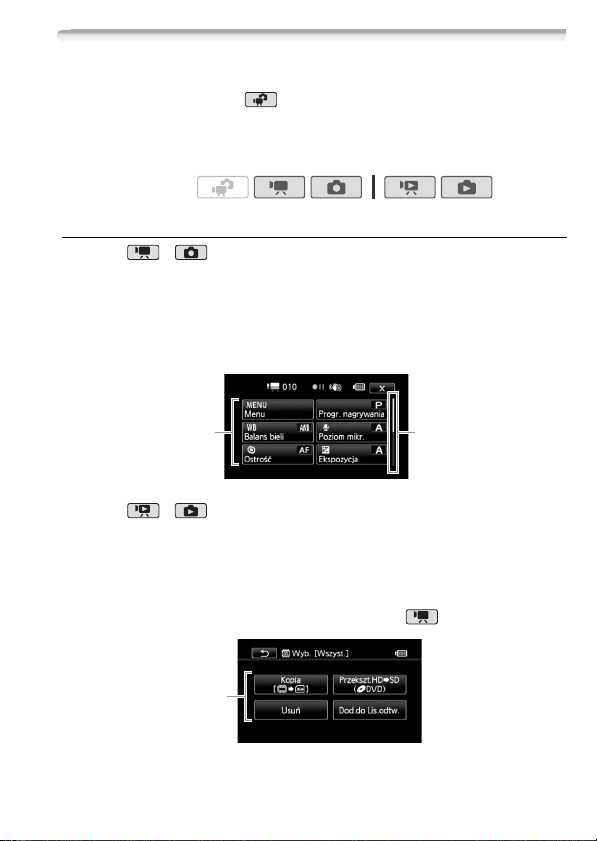
Używanie menu
Wiele funkcji kamery można dostosować korzystając z panelu FUNC. i
menu ustawień. W trybie menu ekranowe nie są dostępne, a dla
większości ustawień menu przywracane są wartości domyślne.
Szczegółowe informacje dotyczące dostępnych opcji menu i ustawień
znajdują się w dodatku Listy opcji menu (0 143).
Tryby pracy:
Panel FUNC. i panel edycji
W trybie i panel FUNC. umożliwia wygodny podgląd często
używanych funkcji nagrywania. Dotknąć przycisku [FUNC.], aby
przejść do panelu FUNC., a następnie dotknąć funkcji, która ma zostać
ustawiona lub dostosowana.
Aby odnaleźć przycisk sterowania wybraną funkcją, należy
przeciągnąć palcem wzdłuż paska przewijania.
Przeciągnąć palcem
Dotknąć przycisku
sterowania wybraną
funkcją
W trybie i należy dotknąć przycisku [Edytuj], aby wyświetlić
podobny panel, zawierający różne opcje dostępne po wybraniu jednej
lub kilku scen czy zdjęć (na przykład usuwanie, dodawanie scen do
listy odtwarzania, ochrona zdjęć itd.). Dotknąć przycisku sterowania
wybraną czynnością.
Przykład panelu edycji w trybie
w górę i w dół paska
przewijania, aby
wyświetlić resztę
panelu
Dotknąć przycisku
sterowania wybraną
czynnością
Przygotowania
29

Menu ustawień
1 Tylko tryb lub :
Dotknąć przycisku [FUNC.]
2 Dotknąć przycisku [MENU], aby
otworzyć menu ustawień.
Aby otworzyć menu ustawień,
można również nacisnąć przycisk
u na pilocie
bezprzewodowym.
3 Dotknąć zakładki wybranego menu.
4 Należy przeciągnąć palcem w górę lub w dół paska przewijania,
aby przesunąć ustawienie, które ma zostać zmienione do
pomarańczowego paska wyboru.
Niedostępne pozycje menu są wyświetlane w szarym kolorze.
5 Po umieszczeniu wybranej pozycji menu na pomarańczowym
pasku należy dotknąć pola wewnątrz ramki znajdującej się po
prawej stronie.
6 Dotknąć wybranej opcji i dotknąć przycisku [a].
W każdej chwili można dotknąć przycisku [a], aby zamknąć menu.
UWAGI
• Na ekranach menu zastosowano mały rozmiar czcionki, aby aktualnie
wybrane opcje były dobrze widoczne. Czcionkę można powiększyć,
wybierając dla opcji 6 8 [Rozmiar czcionki] ustawienie [A Duży],
ale na ekranie pojawią się tylko ikony aktualnie wybranych opcji.
30
Przygotowania
